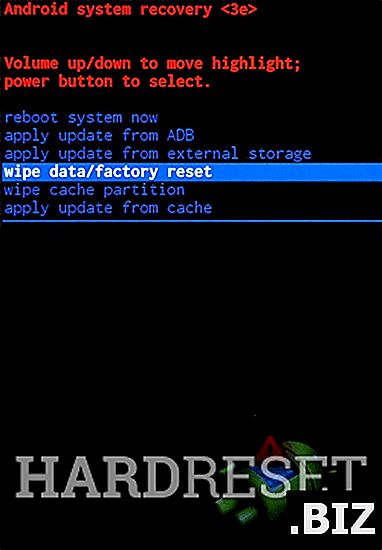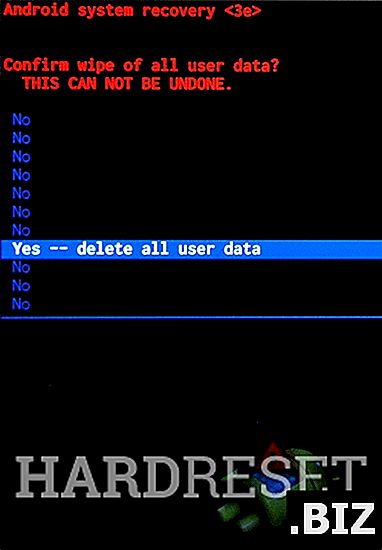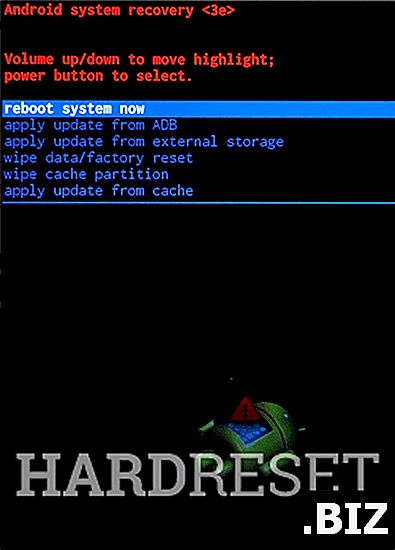Geräte LENOVO
Hard Reset LENOVO K8 Plus
Wie kann man LENOVO K8 Plus auf die Werkseinstellungen zurücksetzen ? Wie lösche ich alle Daten in LENOVO K8 Plus? Wie umgehe ich die Bildschirmsperre in LENOVO K8 Plus? Wie stelle ich die Standardeinstellungen in LENOVO K8 Plus wieder her?
Das folgende Tutorial zeigt alle Methoden zum Master-Reset von LENOVO K8 Plus. Informieren Sie sich, wie Hardwareschlüssel und die Oreo-Einstellungen von Android 8.0 einen Hard Reset durchführen. Infolgedessen ist Ihr LENOVO K8 Plus wie neu und Ihr MediaTek Helio P25 (MT6757CD) Kern läuft schneller.
Erste Methode:
- Halten Sie zunächst die Ein- / Aus-Taste gedrückt, um das Gerät auszuschalten.

- Halten Sie im nächsten Schritt die Lautstärketaste und die Ein / Aus-Taste gleichzeitig einige Sekunden lang gedrückt .

- Sie müssen alle Tasten loslassen, sobald das Lenovo-Logo auf dem Bildschirm angezeigt wird.
- Wählen Sie im Bootloader-Menü Wiederherstellung aus der Liste mit den Lautstärketasten aus und bestätigen Sie die Auswahl mit der Ein / Aus-Taste.
- Das Wiederherstellungslogo wird angezeigt. Um das normale Wiederherstellungsmenü mit Optionen zu öffnen, halten Sie die Ein- / Aus-Taste gedrückt und tippen Sie einmal auf die Schaltfläche Lauter.

- Wählen Sie dann mit den Lautstärketasten die Option " Daten löschen / Werksreset " und bestätigen Sie dies mit der Ein / Aus- Taste .
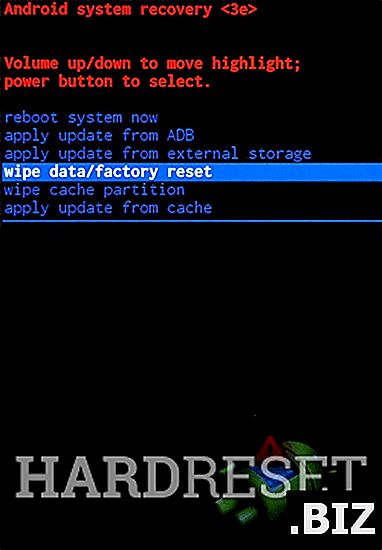
- Wählen Sie erneut " Daten löschen / Werksreset" aus dem Menü und bestätigen Sie dies mit der Ein / Aus- Taste .
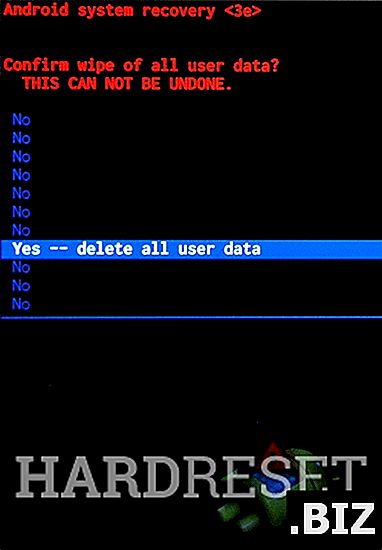
- Wenn der Wiederherstellungsmodus erneut angezeigt wird, akzeptieren Sie die Option " System jetzt neu starten " über die Netztaste .
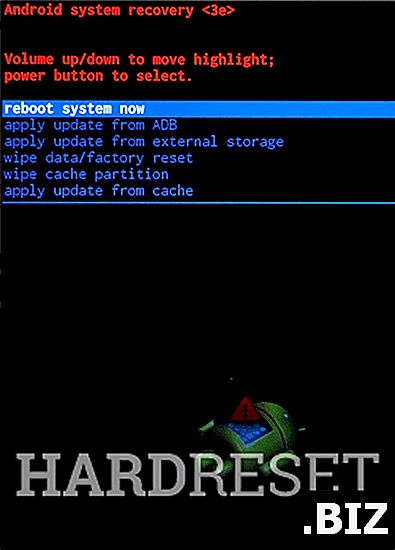
- Herzliche Glückwünsche! Sie haben gerade den Factory-Reset-Vorgang durchgeführt